Запуск слишком большого количества приложений на MacBook Pro потребляет значительное количество энергии и замедляет работу. Хотя сворачивание приложения для последующего использования — это нормально, оно продолжает работать в фоновом режиме, потенциально замедляя работу вашего Mac.
Самый простой способ закрыть приложение на MacBook Pro — нажать Команда + Вопросно есть и другие способы.
Меня зовут Джон, я специалист по Mac и владелец MacBook Pro 2019 года, и я составил это руководство, чтобы научить вас, как закрывать приложения на вашем компьютере.
Закрыть запущенные приложения на вашем Mac очень просто; продолжайте читать, чтобы узнать, как это сделать.
Как закрыть запущенные приложения на MacBook Pro
Используйте кнопку закрытия в верхнем левом углу экрана и закройте приложение. Вы также можете закрыть запущенные приложения, используя строку меню, Command + Q, Command + Tab + Q. Если эти методы не работают, используйте док-станцию или принудительно закройте запущенные приложения.
Как ускорить macOS? Оптимизация. Выбор и настройка системы. Советы для Mac и Hackintosh
Способы закрыть запущенные приложения на вашем Mac
Способ 1: используйте кнопку закрытия
Если у вас открыто и работает всего несколько разных приложений в фоновом режиме, вы можете просмотреть и вручную закрыть каждое окно.
Просто откройте каждое неиспользуемое окно, а затем используйте трекпад или мышь, чтобы закрыть окно с помощью кнопки «Закрыть».
Нажмите на красный крестик в верхнем левом углу окна приложения, чтобы закрыть его.
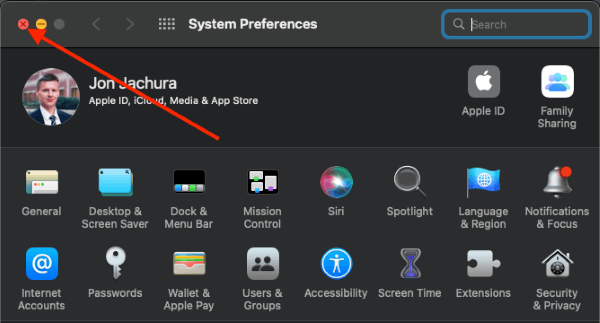
Повторите процесс с каждым открытым неиспользуемым окном.
Хотя этот процесс обычно работает нормально, некоторые приложения остаются «бездействующими» в доке после их закрытия нажатием красного крестика; например, сообщения:

Способ 2: используйте строку меню
Еще один быстрый способ закрыть дополнительные запущенные приложения — через строку меню. Как и в последнем методе, вам нужно будет перемещаться по каждому открытому окну. Если у вас есть несколько открытых окон, которые вы не используете, это может быть не очень эффективным с точки зрения времени.
Однако, если у вас есть только пара открытых окон, которые вы не используете, закройте их из строки меню. Откройте каждое окно, затем щелкните имя приложения в строке меню. Нажмите на «Покидать Имя приложения” в раскрывающемся меню, которое появляется, чтобы закрыть приложение.
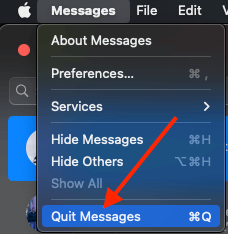
Перемещайтесь по каждому открытому окну, закрывая каждое через строку меню. Когда вы выходите из приложения с помощью этого метода, оно не будет простаивать в доке (и под ним не будет белой точки).
Способ 3: используйте Command + Q
Если вы предпочитаете сочетания клавиш для выполнения работы, используйте Команда + Q чтобы закрыть работающее приложение. Это экономит ваше время, так как вам не нужно использовать трекпад для строки меню или красного крестика.
Как сбросить Mac до заводских настроек
Вместо этого просто нажмите Command + Q в окне, которое хотите закрыть. Это закроет приложение на вашем Mac. Повторите процесс столько раз, сколько необходимо, чтобы закрыть другие окна.
Способ 4: используйте Command + Tab и Q
Этот ярлык работает как отличная альтернатива предыдущему варианту. Чтобы закрыть нежелательные запущенные приложения на вашем Mac, просто нажмите Команда + вкладкакоторый переключает вас на запущенные приложения, открытые на вашем Mac.
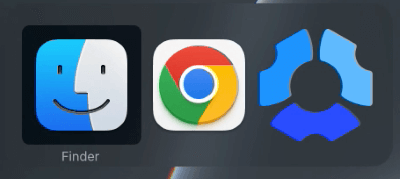
Не отпускайте клавишу Command, а отпустите клавишу Tab в приложении, которое хотите закрыть. Как только вы отпустите клавишу Tab, нажмите Q удерживая командную клавишу.
Предположим, вы хотите скрыть приложение из списка запущенных. В этом случае нажмите H вместо Q.
Способ 5: используйте док-станцию
Любые запущенные приложения на вашем Mac отображаются на панели Dock в нижней части экрана. Вы увидите значок запущенного приложения, указывающий на то, что приложение открыто.
Если приложение закреплено в доке, во время его работы под ним появляется белая точка.
Чтобы закрыть приложение из Dock, щелкните по нему правой кнопкой мыши.
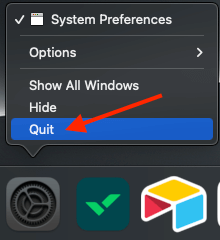
В появившемся меню выберите Выйти в нижней части меню. Это закрывает это конкретное приложение.
Если у вас открыто несколько приложений, которые вы хотите быстро закрыть, это отличный способ сделать это без необходимости переключаться между многочисленными окнами.
Способ 6: использовать принудительный выход
В некоторых случаях приложение на вашем Mac может вообще перестать отвечать на запросы, что не позволит вам закрыть его указанными выше способами. Таким образом, если вы не можете выйти из приложения в обычном режиме, вам придется использовать принудительный выход, чтобы закрыть приложение.
Чтобы принудительно закрыть приложение, начните с запуска Force Quit. Это также известно как убить программу на Mac. Если вы предпочитаете сочетания клавиш, просто нажмите Команда + Опция + Esc.
Выберите приложение, которое хотите закрыть, и нажмите «Принудительный выход».
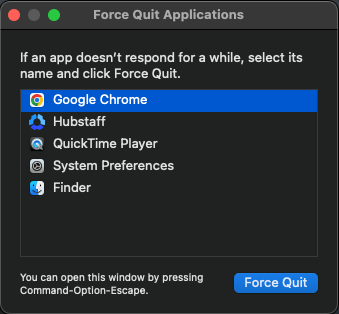
В качестве альтернативы нажмите на Значок яблока в верхнем левом углу экрана. Выберите Force Quit в появившемся раскрывающемся меню.
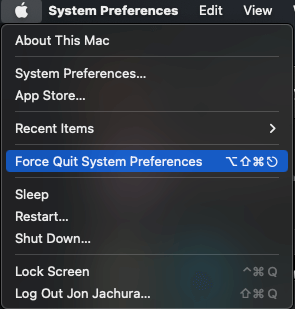
Заключение
Если несколько запущенных приложений тормозят ваш Mac, вероятно, пришло время закрыть некоторые из них.
К счастью, вы можете быстро закрыть приложение, щелкнув красный крестик, выбрав имя приложения в строке меню и нажав «Выход». приложение,» или щелкнув правой кнопкой мыши приложение в доке и нажав «Выход».
Иногда вам может потребоваться принудительно закрыть не отвечающие приложения, но даже этот процесс прост.
Каков ваш способ выхода из приложений? Дайте нам знать об этом в комментариях!
Источник: awme.ru
Не удается принудительно закрыть Outlook на Mac?

Нажмите эти три клавиши вместе: Option, Command и Esc (Escape). Или выберите Force Quit в меню Apple в верхнем левом углу вашего экрана. (Это похоже на нажатие Control-Alt-Delete на ПК.) Затем выберите приложение в окне «Принудительный выход» и нажмите «Принудительный выход» .
Что делать, если принудительное завершение работы не работает на Mac?
Использовать монитор активности
- Перейдите к Applications > Utilities и дважды щелкните Activity Monitor, чтобы запустить его.
- Нажмите на заголовок столбца ЦП, чтобы упорядочить процессы в соответствии с используемыми ими циклами ЦП.
- Процесс, вызывающий зависание приложения, скорее всего, находится на самом верху или рядом с ним. …
- Приложение должно принудительно закрыться.
Как закрыть не отвечающую программу на Mac?
Нажмите Command-Option-Esc
- Вы можете найти «Force Quit» в раскрывающемся меню Apple.
- Используйте меню «Force Quite Applications», чтобы закрыть ошибочное приложение.
- Вы найдете Activity Monitor в папке Applications Utility.
- Найдя приложение, щелкните значок «x» в верхней части списка.
Как принудительно завершить работу на Macbook?
Нажмите и удерживайте кнопку питания, чтобы принудительно выключить Mac. Вы также можете принудительно выключить Mac, нажав комбинацию клавиш Control+Option+Command+Eject .
Как перезагрузить зависший Mac?
Нажмите и удерживайте клавиши Command (⌘) и Control (Ctrl) вместе с кнопкой питания (или кнопкой Touch ID/Eject, в зависимости от модели Mac) пока экран не погаснет и машина не перезапустится .
Источник: ru.boatexistence.com
Как остановить запись экрана на Mac

В macOS существует большое количество встроенных программ. И некоторые из них могут предложить гораздо больше, чем кажется на первый взгляд. Время от времени пользователи Mac могут столкнуться с необходимостью записи экрана. Например, для создания учебного видеоролика, обмена информацией или записи важного видеозвонка. Возможности macOS позволяют успешно решать эти задачи.
И для этого даже не нужно скачивать стороннее приложение.
Если вы уже начали записывать экран своего Mac, рано или поздно вам придется остановить запись. Если вы новичок и еще не до конца разобрались в функциях техники Apple, вы можете не знать, как остановить запись экрана на Mac. Итак, вот как остановить запись экрана на Mac.
Как начать запись экрана на Mac
Прежде чем выяснять, как остановить запись экрана на Mac, необходимо узнать, как начать запись экрана. В macOS Mojave появилась новая панель инструментов для создания скриншотов и записи экрана. С помощью этой простой утилиты вы сможете буквально в мгновение ока начать захват экрана.
Итак, если вы хотите начать запись экрана на своем Mac, вам необходимо выполнить следующие шаги:
- Прежде всего, необходимо открыть панель инструментов, нажав «Command + Shift + 5».
- Перед вами появится несколько значков. Первые три предназначены для скриншотов. Вас должны заинтересовать две опции в середине. Это опции «Запись всего экрана» и «Запись выделенной части».
- Если выбрать «Запись всего экрана», появится значок камеры. Это удобно, если вы используете несколько мониторов. Просто подведите камеру к экрану, который вы хотите записать, и нажмите кнопку, чтобы начать запись.
- Если вы выбрали «Запись выделенной части», перетащите углы видимого поля, чтобы отрегулировать размер рамки. Вы также можете переместить рамку в другую область экрана.
- Теперь нажмите «Параметры». Это позволит вам выбрать различные параметры для записи экрана вашего Mac. Сюда входит выбор подходящего микрофона, места сохранения записи и многое другое.
- Наконец, нажмите на кнопку «Запись», чтобы начать перекодировку.
Выполнив эти шаги, вы запустите запись экрана на вашем Mac.
Как остановить запись экрана на Mac
После завершения записи вы можете запутаться, как ее остановить, потому что окно утилиты для снятия скриншотов не будет видно перед вами. Вместо этого в правом верхнем углу строки меню macOS вы должны увидеть небольшой значок «Стоп». Просто нажмите на него, чтобы остановить запись экрана на Mac.
Вы также можете нажать «Command + Control + Esc», чтобы остановить запись. Кроме того, вы можете нажать «Command + Shift + 5», и панель скриншотов снова появится с возможностью остановить запись.
Запись автоматически сохранится на рабочем столе, и вы увидите ее предварительный просмотр в правом нижнем углу экрана. Если вы нажмете на этот предварительный просмотр, вы сможете просмотреть всю запись и обрезать ее при необходимости.
Как использовать QuickTime Player для записи экрана macOS
Для начала вам нужно запустить QuickTime Player. Воспользуйтесь поиском Spotlight или просто найдите программу в Finder. Затем выполните следующие действия, чтобы начать запись экрана вашего Mac:
- В верхней строке меню нажмите «Файл» и выберите «Новая запись экрана».
- Откроется диалоговое окно Mac Screen Recorder. Оно не предлагает пользователю никаких специальных настроек, но, нажав на маленькую стрелку рядом с кнопкой записи, вы можете включить запись звука с микрофона, а также отображение щелчков мыши в записи экрана.
- Нажмите на красную круглую кнопку записи. Появится подсказка, предлагающая вам либо просто нажать ее и записать весь экран, либо использовать мышь или трекпад для выбора области экрана, которую вы хотите записать.
- По окончании записи нажмите кнопку «Стоп», которая будет отображаться в процессе в панели уведомлений macOS.
После выполнения этих шагов экран вашего Mac будет записан.
Источник: ru.tab-tv.com